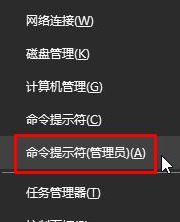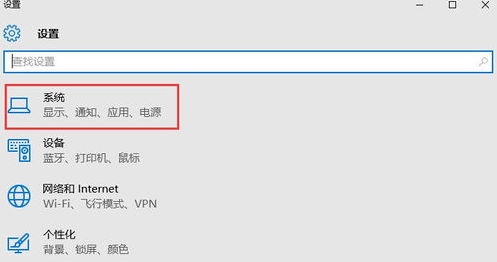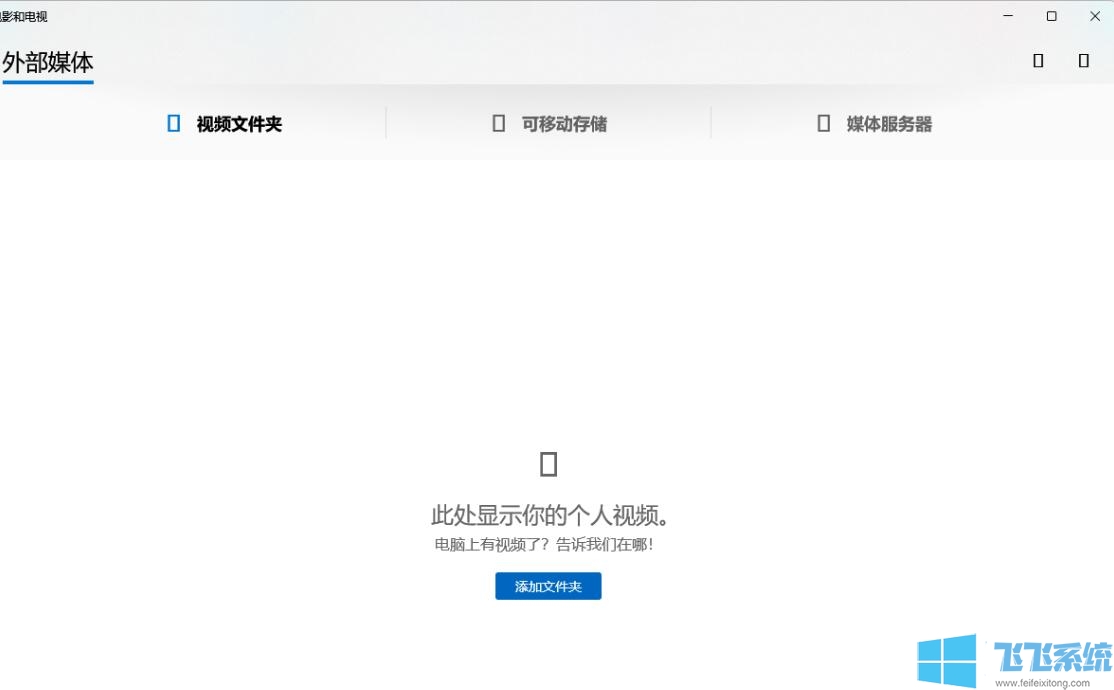win10怎么开启任务视图?win10系统任务视图开启方法
- 编辑:飞飞系统
- 时间:2020-04-02
win10系统的任务视图功能可以记录我们在电脑中的所有活动记录,可以帮助我们快速找回自己的工作进度,甚至还可以通过它来判断是不是有人操作过自己的电脑。那么win10怎么开启任务视图呢?相信很多朋友也是刚刚了解到这个功能,所以小编也就不卖关子了,下面就跟大家分享一下详细的开启方法,下面我们一起来看一看吧
win10系统任务视图开启方法
1、点击win10系统左下角的Windows图标打开开始菜单栏,在开始菜单栏左侧找到一个齿轮形状的“设置”图标,点击打开它
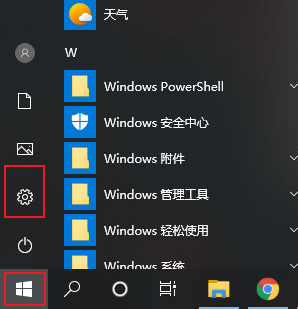
2、在打开的Windows设置窗口中点击打开“隐私”设置界面
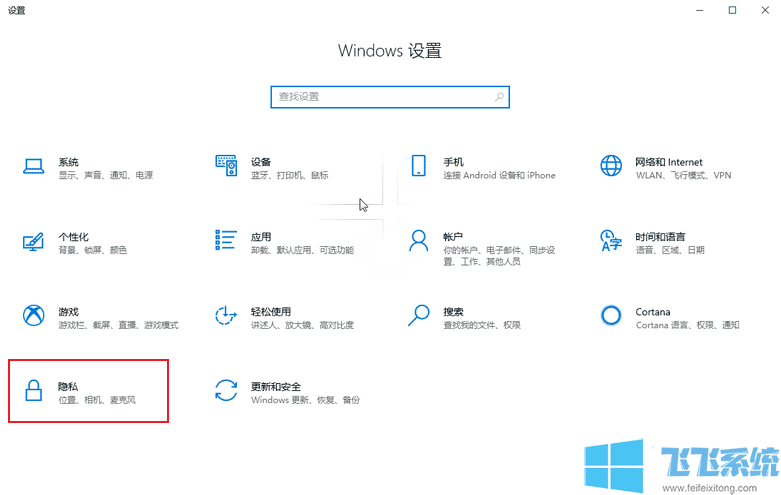
3、进入隐私设置的界面后,在左侧的导航中找到“活动历史记录”这一项点击打开
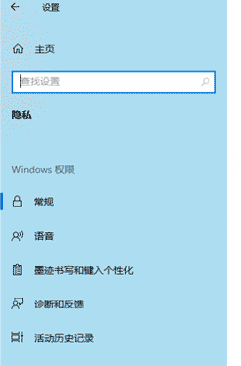
4、切换到活动历史记录设置页面后,在界面右侧的设置内容中找到“在此设备上存储我的活动历史记录”这一项,可以看到目前它是未勾选的,我们将它勾选起来就可以了
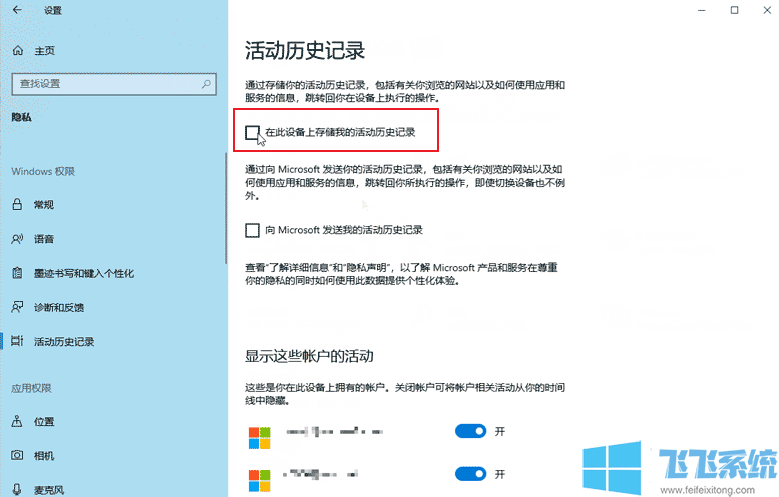
以上就是win10系统任务视图开启方法,更多win10相关内容欢迎继续关注飞飞系统
win10系统任务视图开启方法
1、点击win10系统左下角的Windows图标打开开始菜单栏,在开始菜单栏左侧找到一个齿轮形状的“设置”图标,点击打开它
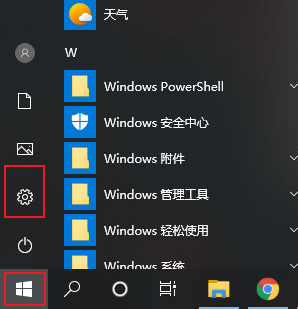
2、在打开的Windows设置窗口中点击打开“隐私”设置界面
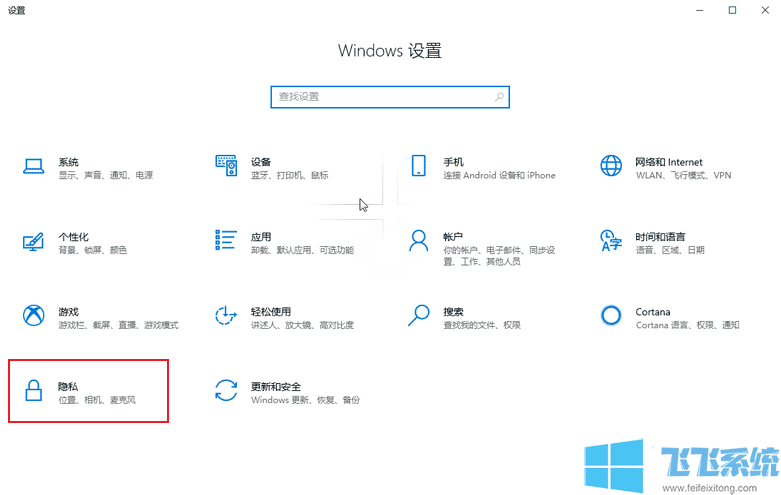
3、进入隐私设置的界面后,在左侧的导航中找到“活动历史记录”这一项点击打开
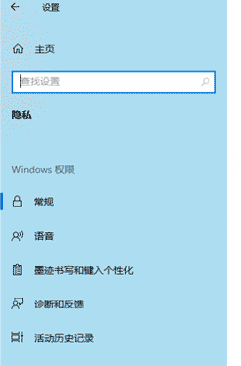
4、切换到活动历史记录设置页面后,在界面右侧的设置内容中找到“在此设备上存储我的活动历史记录”这一项,可以看到目前它是未勾选的,我们将它勾选起来就可以了
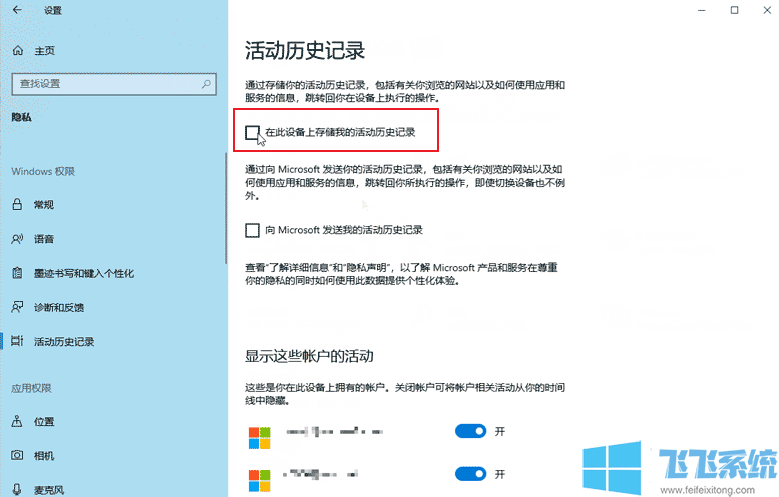
以上就是win10系统任务视图开启方法,更多win10相关内容欢迎继续关注飞飞系统